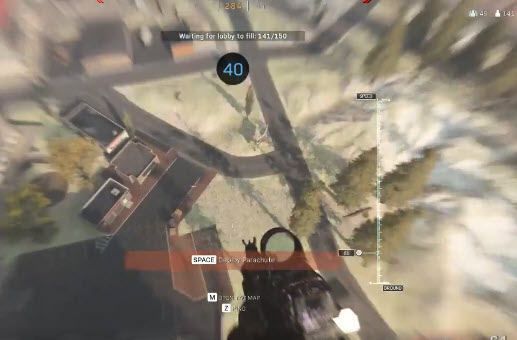
Ако искате да разрешите мигането в Warzone, вие сте попаднали на правилното място. Тази публикация е събрала всички работещи поправки за вас.
Преди да опитате някакви сложни корекции, може да искате да дадете Alt + Tab опит. Този прост пряк път помогна на някои играчи да решат проблема с трептене.
Как : Натиснете Alt + Tab и изчакайте екранът да зареди прозорците. След това се върнете към играта.
Ако не работи, опитайте корекциите по-долу. Не е нужно да ги опитвате всички; просто проправете път надолу по списъка, докато намерите този, който работи за вас.
Опитайте тези корекции
- Поправка 1: Актуализирайте драйверите си
- Поправка 2: Промяна на формата на мини картата
- Поправка 3: Преинсталирайте шейдъри и изчистете кеша
- Поправка 4: Променете настройките на NVIDIA
- Поправка 5: Инсталирайте стария драйвер
Поправка 1: Актуализирайте драйверите си
Уверете се, че всичките ви драйвери са актуализирани. Може да си мислите, че сте актуализирали графичния си драйвер, но това не е достатъчно. Много драйвери се използват по време на игри и повечето от тях няма да се актуализират редовно с вашата Windows Update. Остарелият или повреден драйвер може да е виновникът за проблеми с сривовете, изоставането или мигането.
banneradss-2
Можете да актуализирате драйвери един по един през официалния уебсайт на производителя ръчно или да актуализирате всички драйвери чрез Шофьор Лесен с 2 щраквания.
Шофьор Лесен автоматично ще разпознае вашата система и ще намери правилния драйвер за нея. Не е нужно да знаете точно каква система работи на вашия компютър, не е нужно да рискувате да изтегляте и инсталирате грешен драйвер и не е нужно да се притеснявате, че ще направите грешка при инсталирането.
- Стартирайте Driver Easy и щракнете върху Сканирай сега бутон. След това Driver Easy ще сканира компютъра ви и ще открие всички проблемни драйвери.

- Щракнете върху Актуализация бутон до драйвера, за да изтеглите автоматично правилната версия на този драйвер, след което можете да го инсталирате ръчно (можете да направите това с БЕЗПЛАТНАТА версия).
Или щракнете Актуализирай всички за автоматично изтегляне и инсталиране на правилната версия на всичко драйверите, които липсват или са остарели във вашата система. (Това изисква Професионална версия която идва с пълна поддръжка и 30-дневна гаранция за връщане на парите. Ще бъдете подканени да надстроите, когато щракнете върху Актуализиране на всички.)
 Професионалната версия на Driver Easy идва с пълна техническа поддръжка.
Професионалната версия на Driver Easy идва с пълна техническа поддръжка. - Щракнете върху Настроики в долната част на екрана ви.
- Отидете до общ раздел.
- Превъртете надолу до КОЖА . Променете формата на мини карта в Квадрат .

- Върнете се към играта и проверете.
- Щракнете върху Настроики в долната част на екрана ви.
- В графики раздел, превъртете надолу и щракнете Рестартирайте инсталацията на шейдъри .

- Щракнете върху РЕСТАРТИРАМ .

- След като процесът приключи, рестартирайте играта, за да проверите. Ако все още мига, преминете към следващата стъпка.
- Затворете напълно всичките си програми на Blizzard.
- Натиснете Ctrl + Shift + Esc заедно, за да отворите Диспечер на задачите .
- Щракнете върху процеси раздел. Изберете Battle.net и щракнете Последна задача .

- Натиснете Windows клавиш + R за да отворите полето Run.
- Тип %programdata% и натиснете Въведете .

- Изтрийте Blizzard Entertainment папка напълно.
- Рестартирайте Battle.net и рестартирайте играта.
- Щракнете с десния бутон върху работния плот на Windows и изберете Контролен панел на NVIDIA в изскачащото меню.
- Щракнете върху Управление на 3D настройките в левия панел.
- намирам Antialiasing – режим в десния панел променете настройката на Изключено .
- Щракнете върху Регулиране на цветовите настройки на работния плот в левия панел. Уверете се, че всички настройки са зададени по подразбиране.
- Рестартирайте компютъра си и рестартирайте играта.
- На клавиатурата си натиснете Win+R (клавиш с логото на Windows и клавиш R) едновременно, за да извикате полето Run.
- Тип devmgmt.msc и натиснете Въведете за да отворите прозореца на диспечера на устройства.

- Щракнете двукратно върху Display adapters, за да разширите категорията. Щракнете с десния бутон върху графичната карта NVIDIA, инсталирана на вашия компютър, след което изберете Деинсталиране на устройството (в някои случаи това може да бъде Деинсталиране ).

- В диалоговия прозорец за потвърждение на деинсталиране изберете Изтрийте софтуера на драйвера за това устройство отметнете квадратчето, след което щракнете Деинсталиране .

- Отидете на страницата за изтегляне на драйвери на NVIDIA.
- Въведете информацията в полето според версията на вашата система и модела на вашата графична карта. В моя случай компютърът ми работи с Windows 10 64-bit, а графичната ми карта е NVIDIA GeForce GT 640, така че въвеждам информацията в полето, както следва:

- Не избирайте най-новия драйвер, изберете по-стария.
- Следвайте инструкциите на екрана, за да изтеглите драйвера.
- Щракнете двукратно върху изтегления файл и следвайте инструкциите на екрана, за да инсталирате драйвера.
- Рестартирайте компютъра си и рестартирайте играта.
Ако имате нужда от помощ, моля свържете се Екипът за поддръжка на Driver Easy при .
Рестартирайте компютъра си, за да влязат в сила промените.
banneradss-1
Поправка 2: Промяна на формата на мини картата
Ако миникартата мигаше и се показваше няколко пъти във всяка игра след рестартирането, изборът на квадратна мини карта може да реши проблема.
Ако не работи, преминете към следващата корекция.
Поправка 3: Преинсталирайте шейдъри и изчистете кеша
Много играчи доказаха, че преинсталирането на шейдъри и изчистването на кеша могат да решат проблема с трептене на текстурата. Следвайте стъпките, за да отстраните проблема.
Нямате късмет с тази корекция? Опитайте следващия.
Поправка 4: Променете настройките на NVIDIA
Контролният панел на NVIDIA ви позволява да прецизирате графиката си в играта. Когато има визуални проблеми, можете да промените настройките на контролния панел на NVIDIA, за да отстраните проблема.
Ако не работи, по-добре следвайте поправи 5 за да инсталирате стария драйвер на NVIDIA.
Поправка 5: Инсталирайте стария драйвер
Ако вашият компютър има графична карта NVIDIA, тази корекция може да работи за вас. Много потребители посочиха, че това е единственото работещо решение за тях.
Надявам се да оправите всичко! Ако имате въпроси или предложения, можете да оставите коментар по-долу. Ако имате други работещи поправки, моля, споделете ги с нас! Оценяваме вашата помощ!











![[Решен] Проблем със звука при умираща светлина](https://letmeknow.ch/img/knowledge/89/dying-light-sound-issue.jpg)





![[РЕШЕНО] Black Ops Код за грешка от студената война 887a0005](https://letmeknow.ch/img/program-issues/21/black-ops-cold-war-error-code-887a0005.jpg)